除了驱动程序和其他安全改进之外,Windows 更新组件还可以帮助下载和安装所有功能和质量更新。
但有时您会因 Windows 更新损坏而遇到问题 缓存 或者因为相关的 服务 给出错误信息。无论根本原因是什么,都可以通过重置 Windows 更新组件来解决。
有多种方法可以重置 Windows 更新。这样您就可以使用 Windows 更新疑难解答来解决 Windows 更新问题。不过,您也可以使用不同的脚本,这些脚本首先禁用Windows服务,然后删除与Windows更新相关的文件。
结果是 Windows 将重建 Windows 更新组件,并且 Windows 更新将重置为默认值。您在 Windows 更新重置之前遇到的问题应该已得到解决。
重置 Windows 更新
正如我在随附的文本中已经指出的那样,要重置 Windows 更新,最好从 Windows 更新疑难解答开始。这使得 Windows 更新时出现的许多问题都可以由 Windows 自动解决。
使用 Windows 更新疑难解答重置 Windows 更新
右键单击“开始”按钮。单击菜单中的“设置”。单击“系统”,然后单击“故障排除”。
再次单击其他疑难解答,然后单击“Windows 更新”旁边的“运行”按钮。
Windows 现在正在检查 Windows 更新是否存在任何问题。如果发现这些问题,将建议您采取行动,否则问题将自动解决。
如果问题还没有解决,可以使用工具。
使用 Windows 更新重置工具重置 Windows 更新
如果你想使用工具来解决Windows更新问题,你可以使用WuReset。
WUReset 是一个开源实用程序。它能够删除临时文件、扫描、检测和修复 Windows 系统映像的损坏、扫描所有受保护的文件 系统文件 并替换任何损坏的文件、更改 Windows 注册表中的无效值、重置 Winsock 设置等等。
这是一个完整的故障排除工具,可以通过 Windows 更新生成。
首先,以管理员身份打开 WUreset。您可以通过在安装后右键单击桌面上的快捷方式并单击“以管理员身份运行”来执行此操作。
使用 Windows 需要管理员权限 更新组件并更改或删除系统文件。
打开 WUReset 后,选择所需的语言。荷兰语不可用。
要重置 Windows 更新,请键入选项 2。正在恢复 Windows更新 不会造成任何损害,您的 Windows 计算机不会受到损坏,并且您不必重新启动计算机。
目前各种行动正在开展,这不会花太长时间。
WUReset 还有更多选项供您选择。 如果问题尚未解决,我建议您还执行选项 6 和 7。
我希望这已成功重置 Windows 更新并且 Windows 更新问题已得到解决。选择选项 15 检查最新的 Windows 更新。
阅读:
- 卸载 Windows 更新的 3 种方法。
- 删除 Windows 更新文件。
- Windows 更新错误消息? 6种方法解决它。
- 手动安装 Windows 更新。
- 阻止 Windows 更新的 7 种方法。
- 查看最近安装的 Windows 更新。
- 暂停 Windows 更新。
- 在 Windows 11 中安装可选更新。
- Windows 10 更新无法安装?尝试这些技巧。
我希望这对你有帮助。感谢您的阅读!

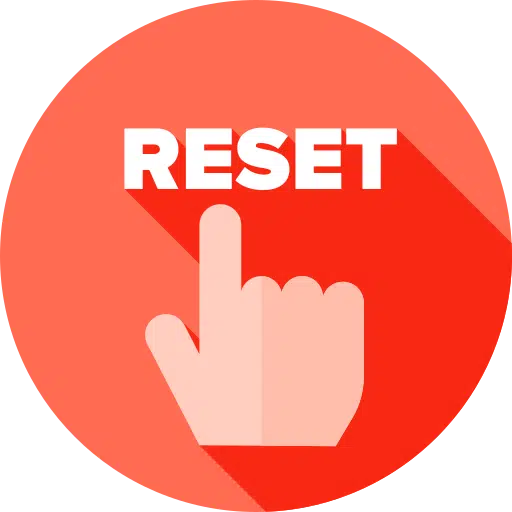
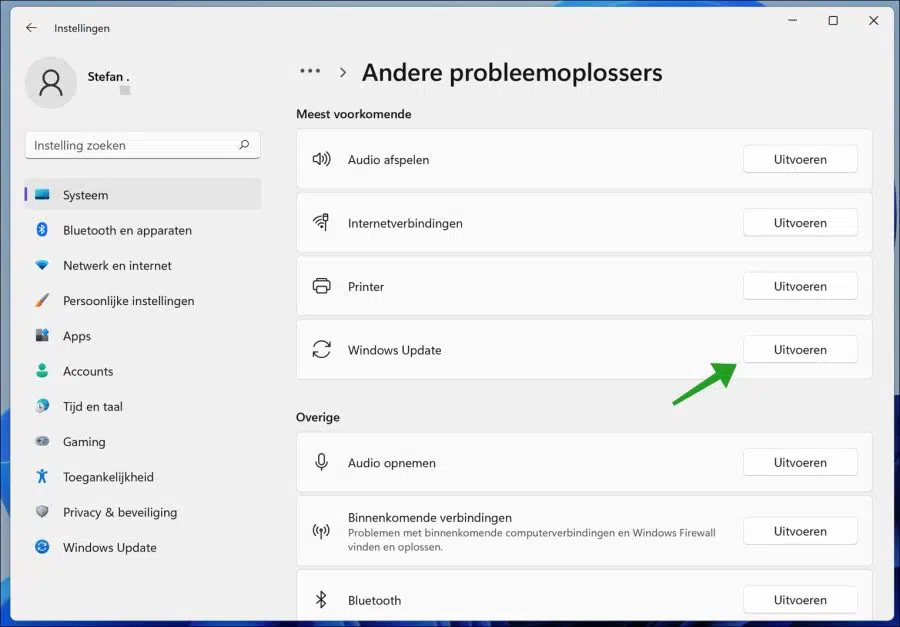
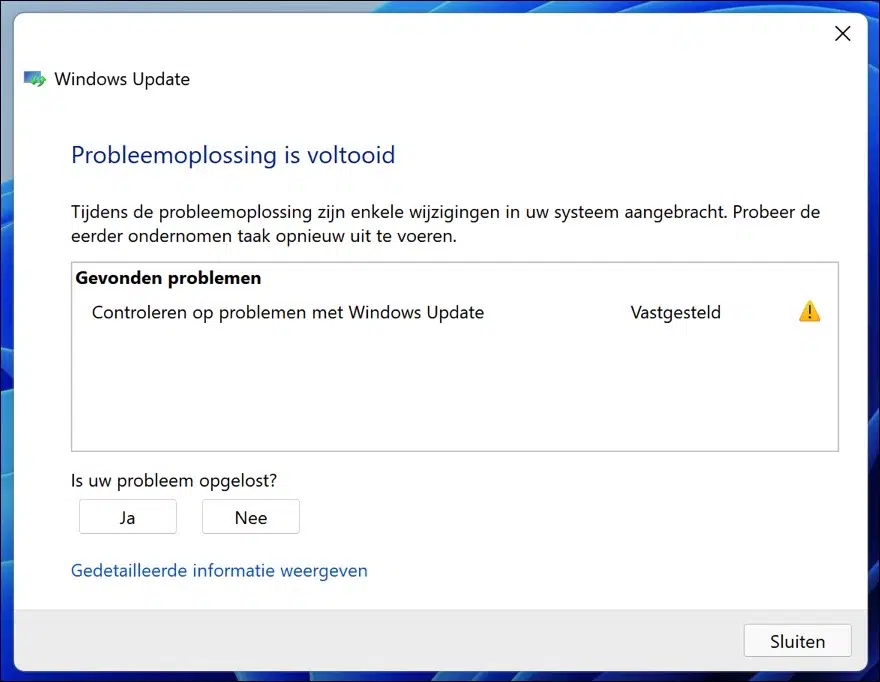
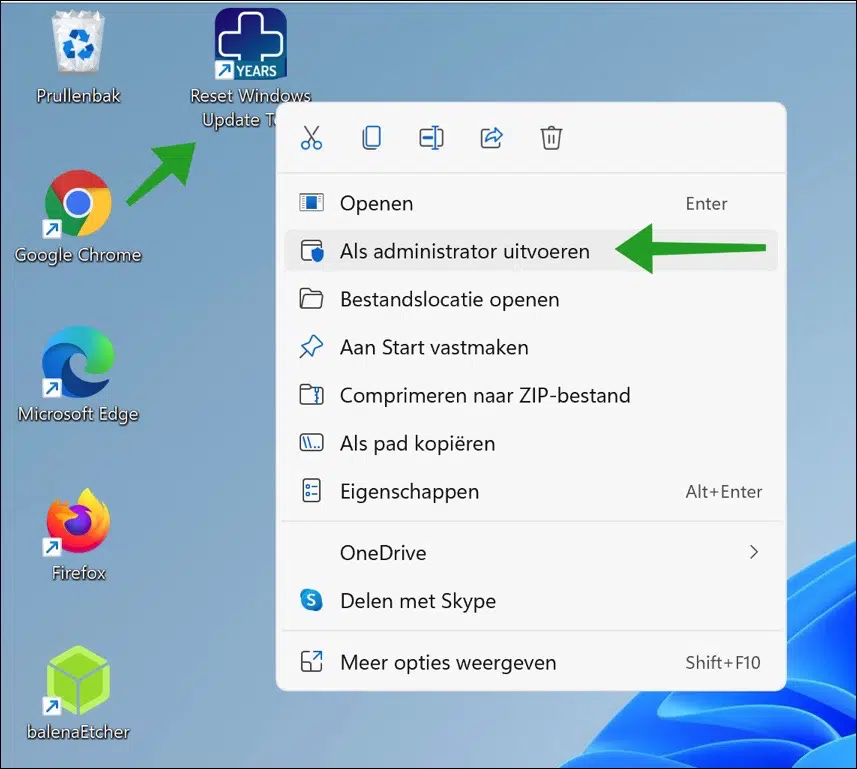
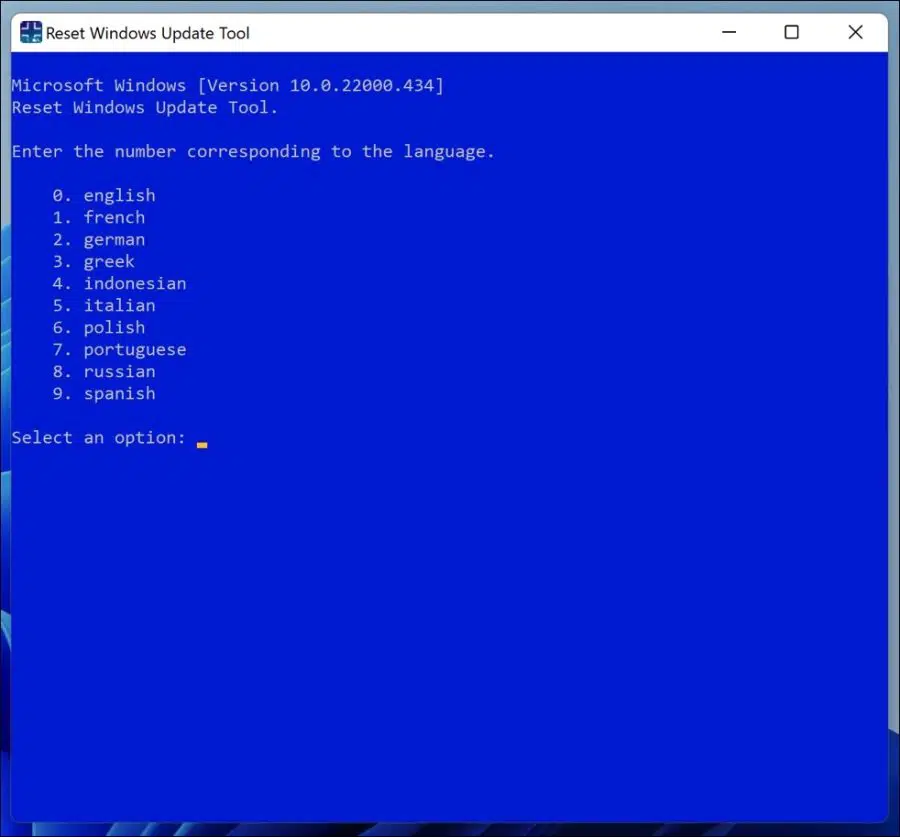
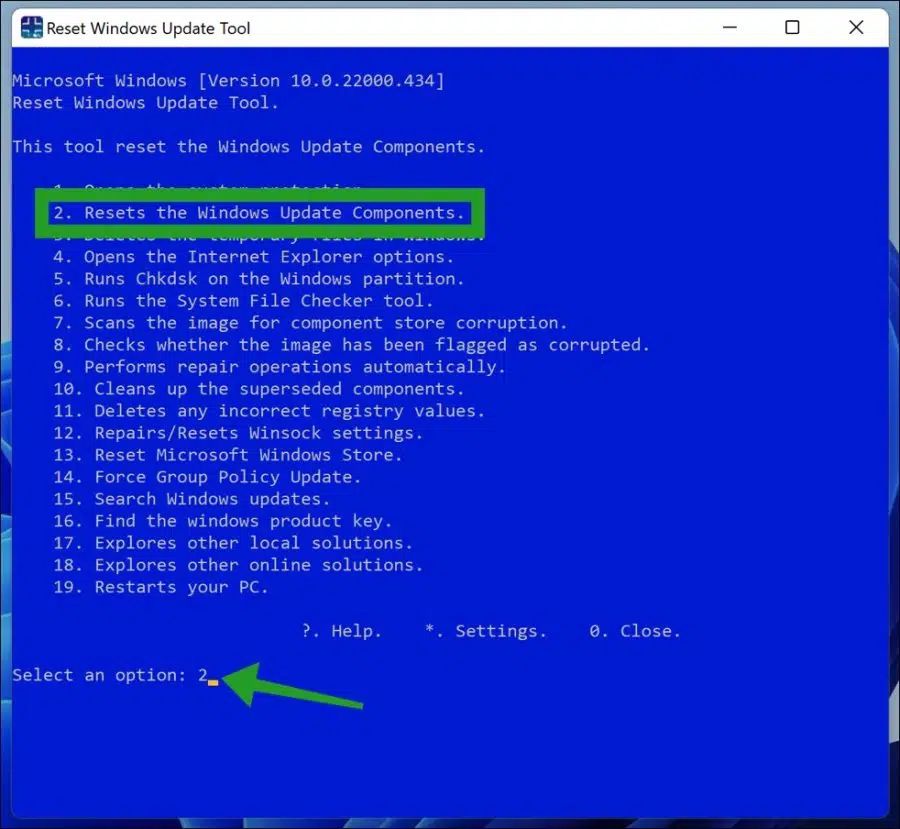
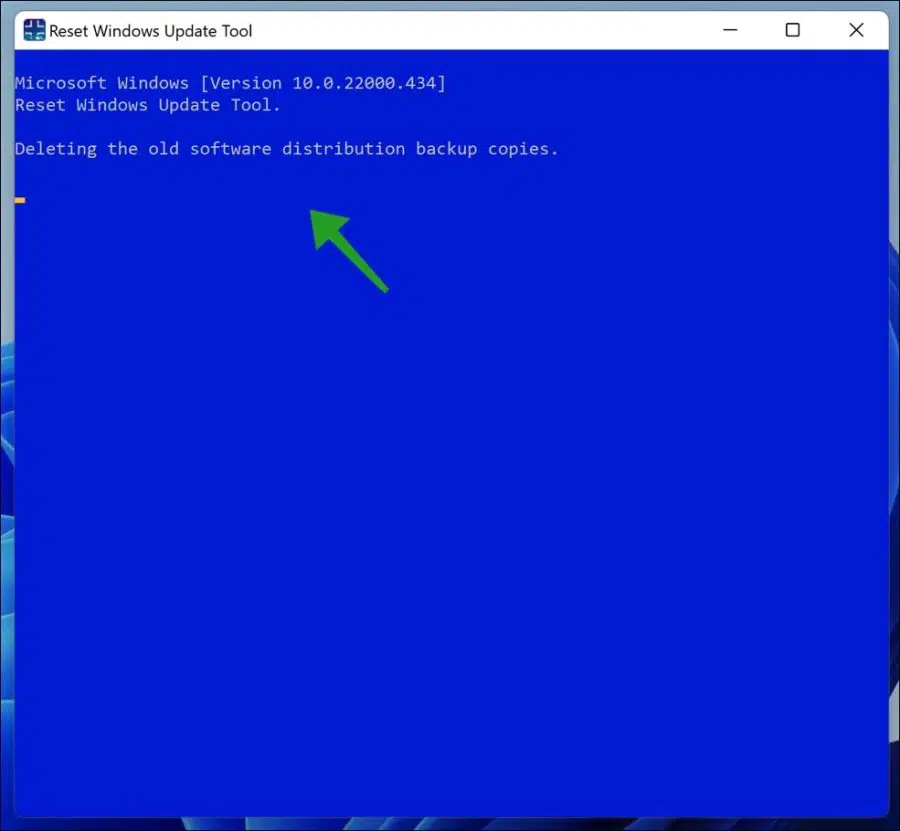
执行选项 2、6 和 7,然后就可以了。
在我的 Surface pro 3 上使用后,问题就像阳光下的雪一样消失了。
再次感谢。
问候数学
您好,感谢您的补充。很高兴一切顺利,亲切的问候。
太好了,这对我帮助很大!